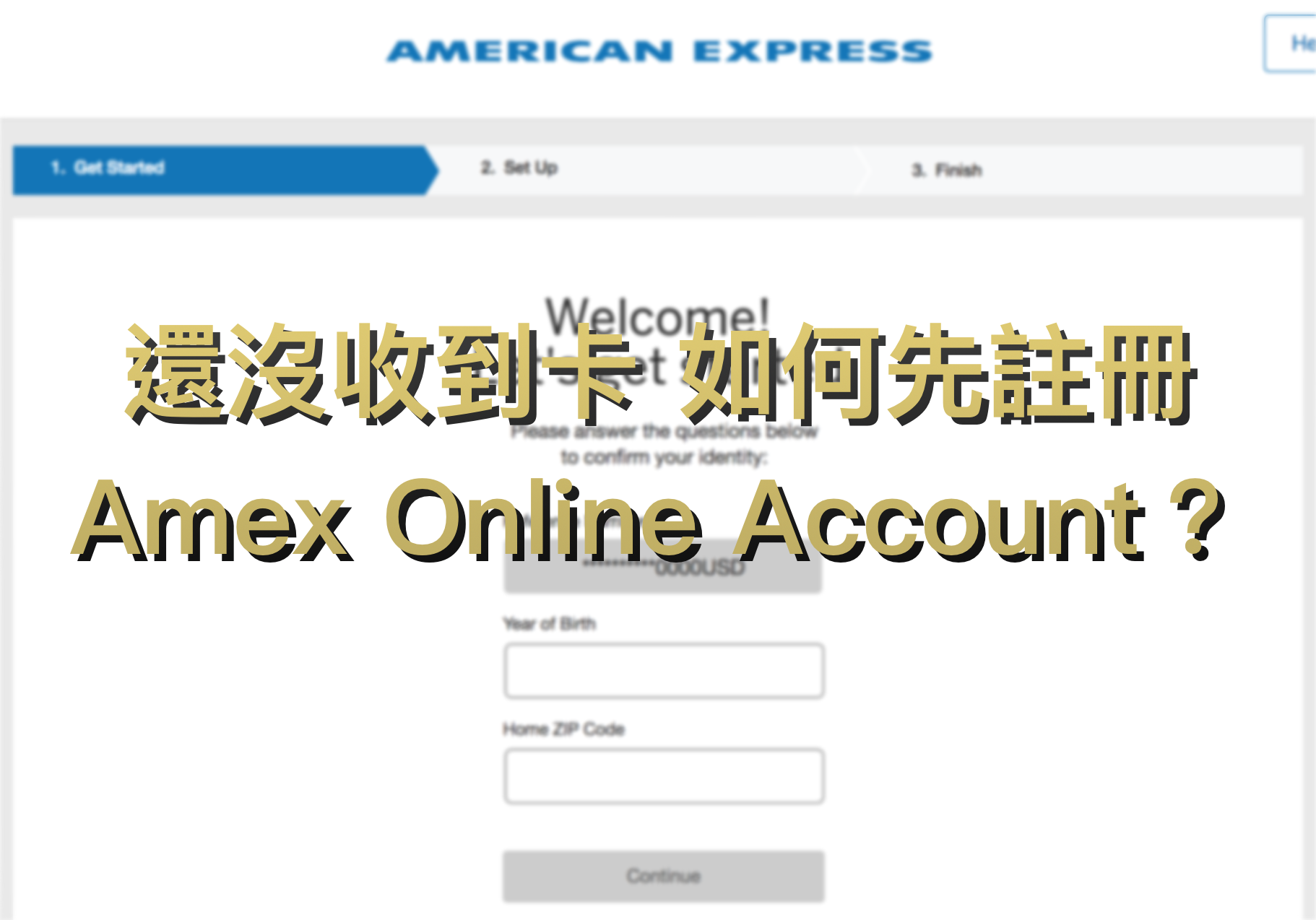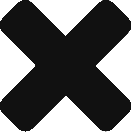Amex 的信用卡管理帳號是各大發卡銀行中最能客製化的,雖然其介面仍不完美,但光是使用者能夠自行決定哪一張卡要在哪一個帳號這點,就已經大幅領先其他銀行了 (I’m looking at you Citi…)
以前申請 Amex 卡只要核卡就會收到 New Accounts 寄來的恭喜 e-mail,裡面有個清楚的 Set Up Now 按鈕,按下去就可以註冊 Amex 管理帳號 (online account)。
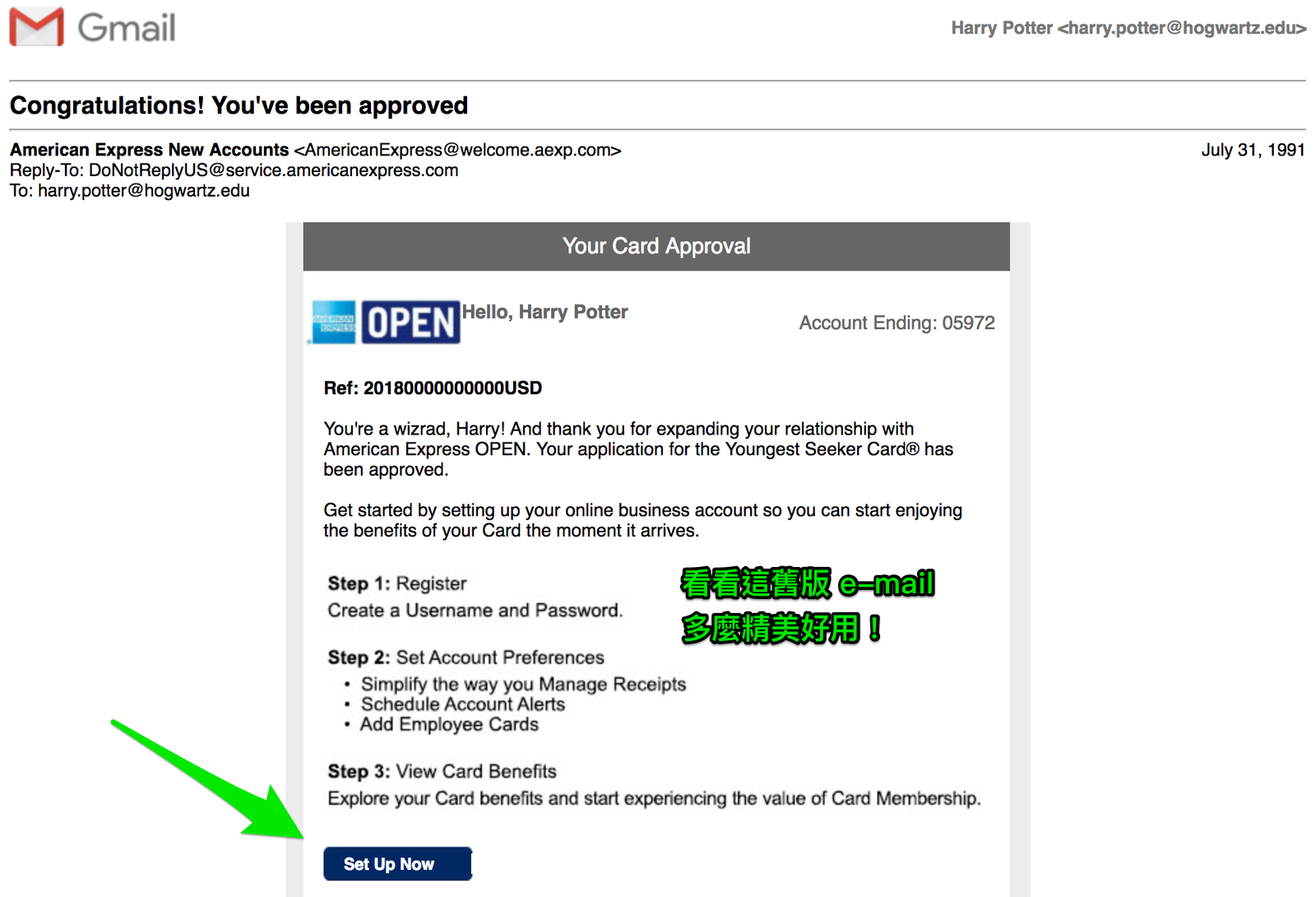
但最近幾個月開始 Amex 不知道是哪根筋不對勁,大幅修改了這封恭喜 e-mail 的樣式。改外觀不打緊,竟然把功能全都弄壞了,還用了模棱兩可的錯誤敘述文字,導致大量的申請人搞不清楚到底如何操作。
有鑑於遇到問題的朋友實在太多了,我特別整理成文章,以下是
【還沒收到卡的情況下註冊 Amex 帳號的方法】
(註:此文撰於 12/14/2018,這件事未來應該就會修正了。)
Note: 如果沒收到 “Your American Express Application was Approved!” 的 e-mail 的話,請用這個方法找到你的 reference number。
1. 開啟隨便一個文字編輯器
Mac 可用 TextEdit.app
Windows 可用 Notepad.exe
然後複製以下文字,貼到你的編輯器內
https://online.americanexpress.com/myca/oce/us/action/offlineEnroll?request_type=un_Register&Face=en_US&pcn=_________________&businessUnit=CCSG
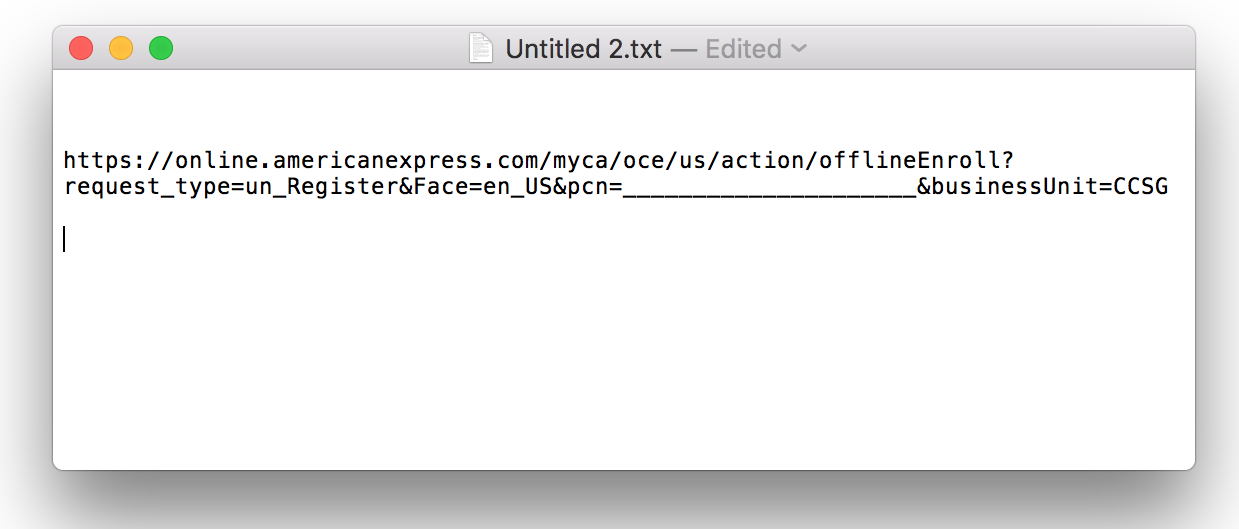
2. 找到恭喜核卡的 e-mail
標題是: Your American Express Application was Approved!
寄件人是: American Express New Accounts
然後複製 e-mail 最前面的 reference number,是一串 2018……….USD 的數字組合,也貼到剛才的文字編輯器裡面。
如果沒收到 e-mail 的話,請用這個方法找到你的 reference number。
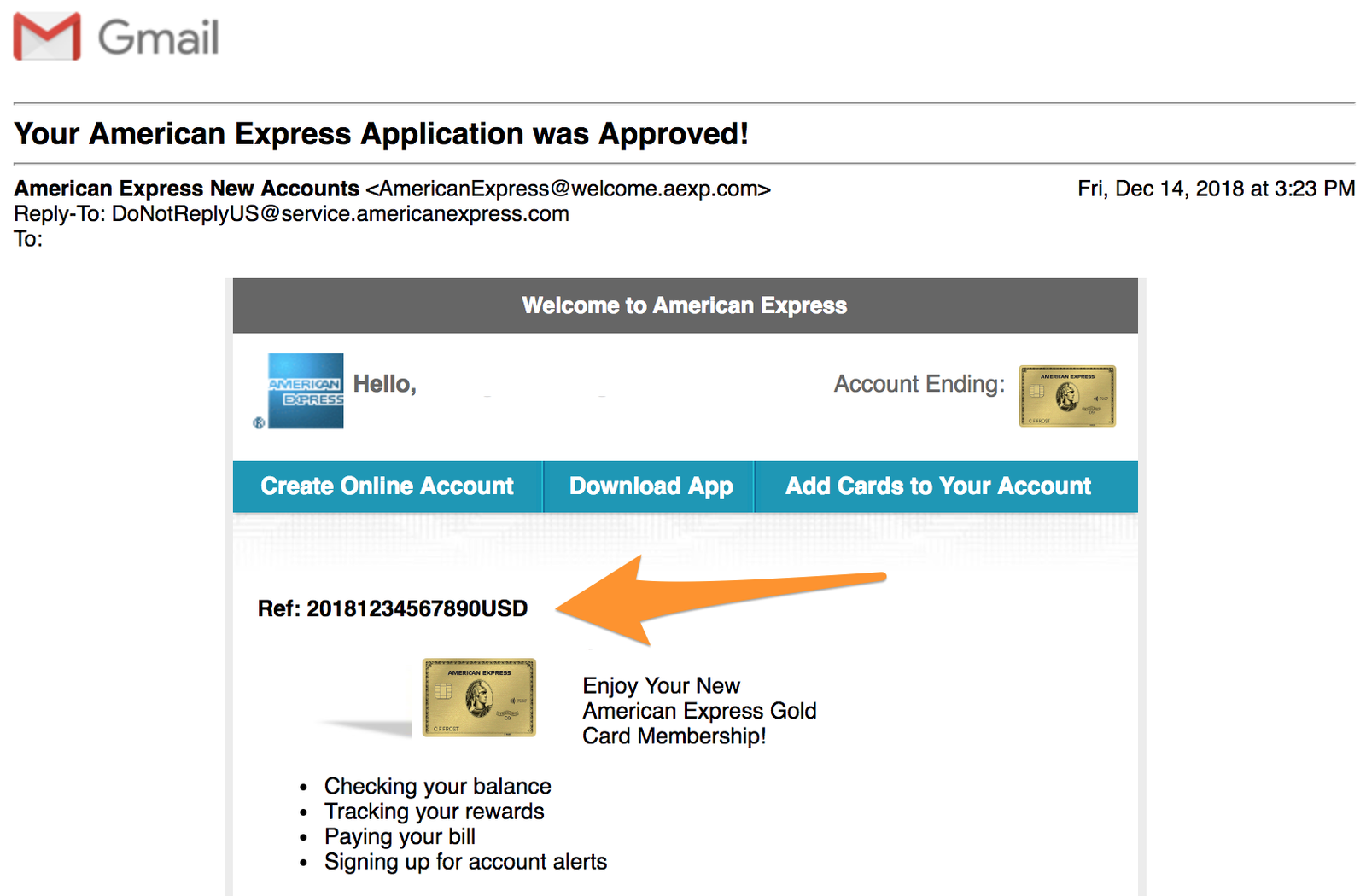
3. 把 reference number 取代連結中的底線 ________
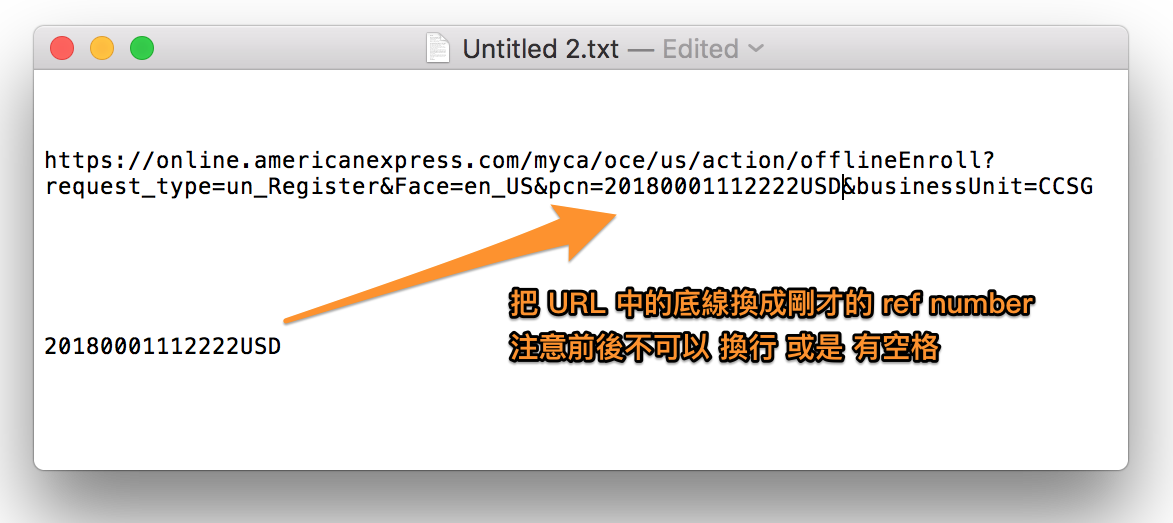
4. 把組合好的 URL 貼到瀏覽器網址列
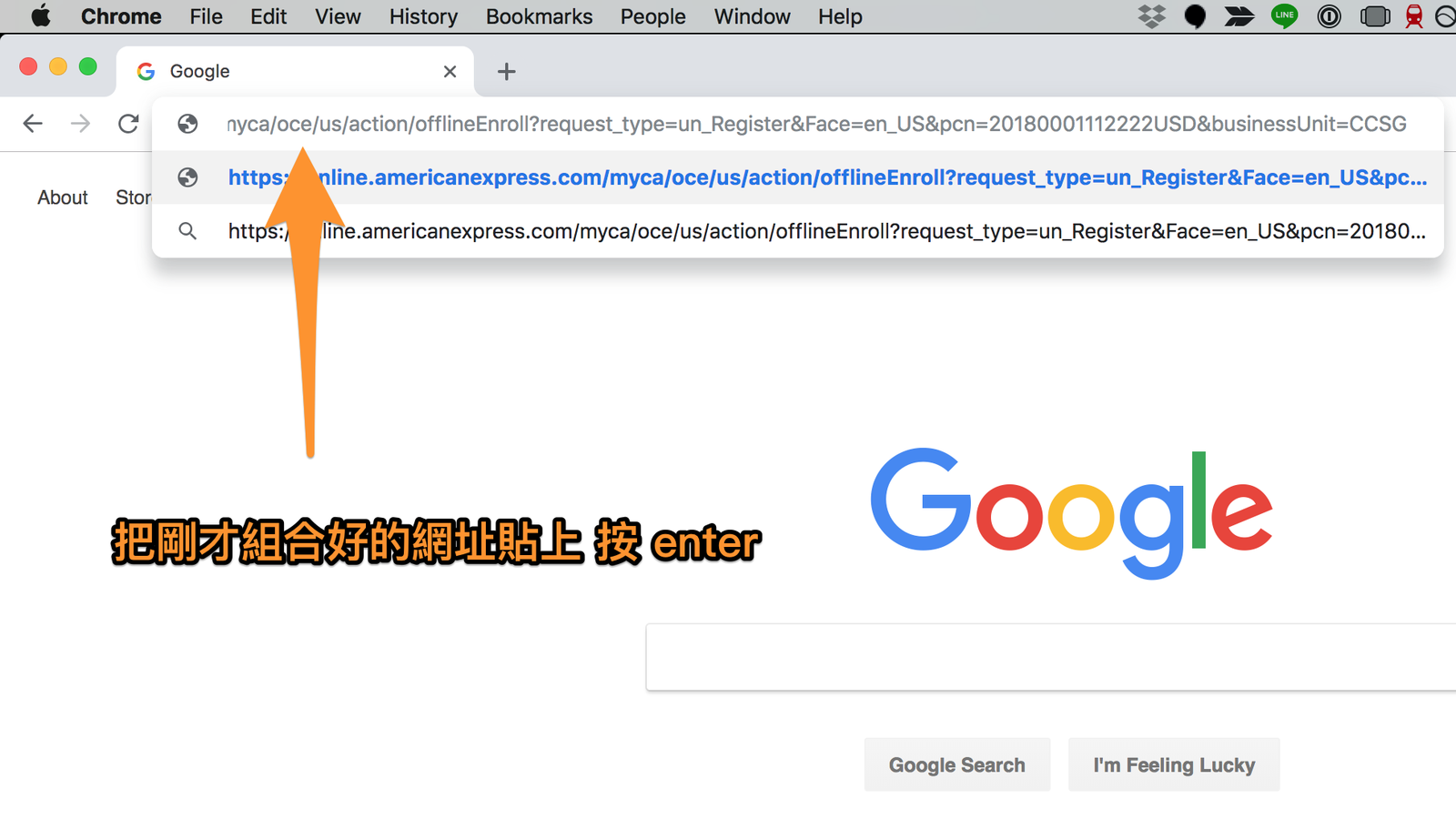
5. 看到這個畫面就是成功了,依照流程完成 online account 註冊流程
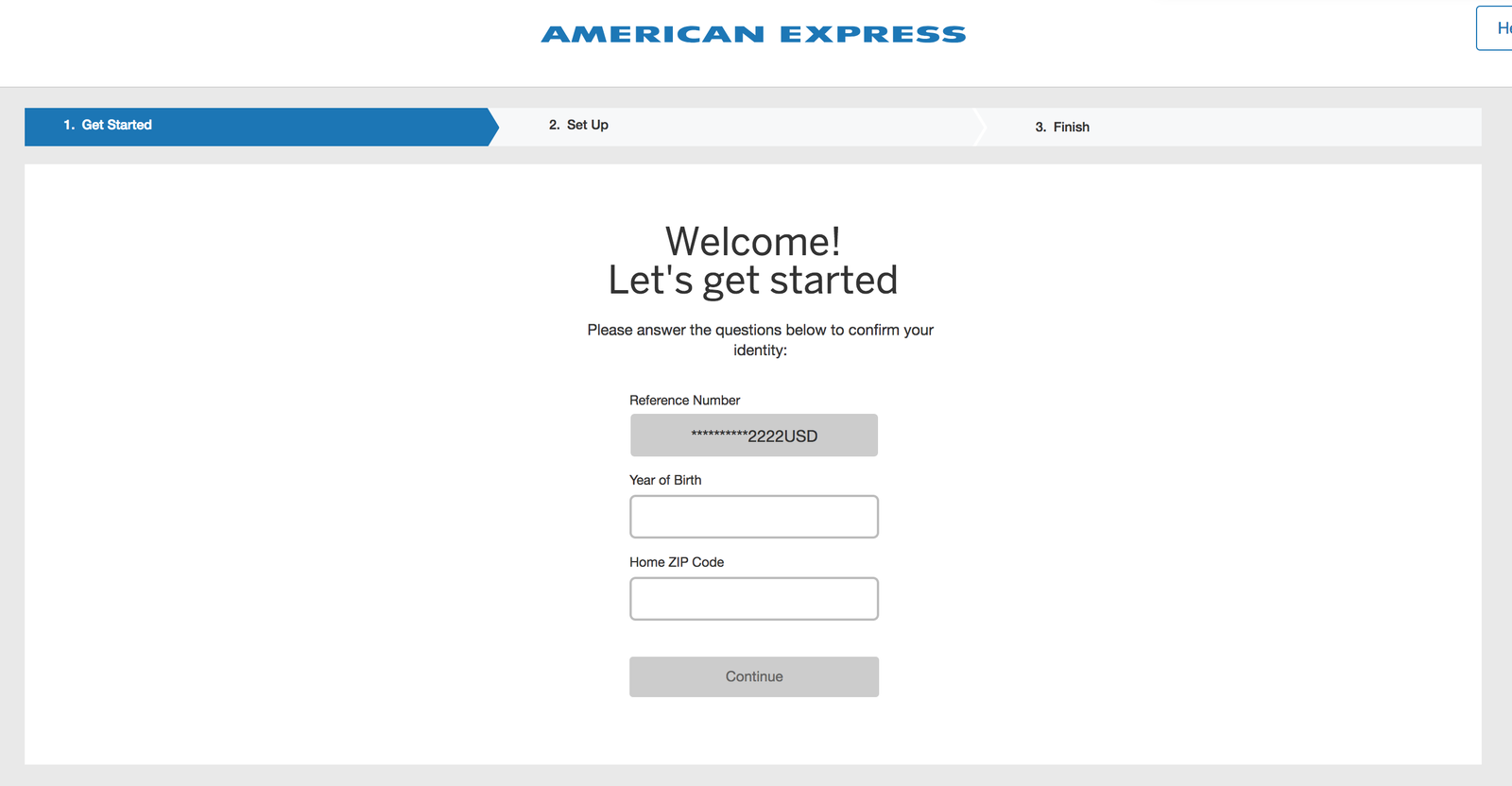
注意事項
1.【不要按 Create Online Account】
這個按鈕的頁面必須要有「實體卡上面的所有資料才能註冊帳號」請不要按!
即時核卡時有拿到 instant card number,它提供的 臨時安全四碼 (Temp CID)【是不能用來註冊帳號的!】
如果多次嘗試帳號會被鎖住,請不需要以身試法 XD
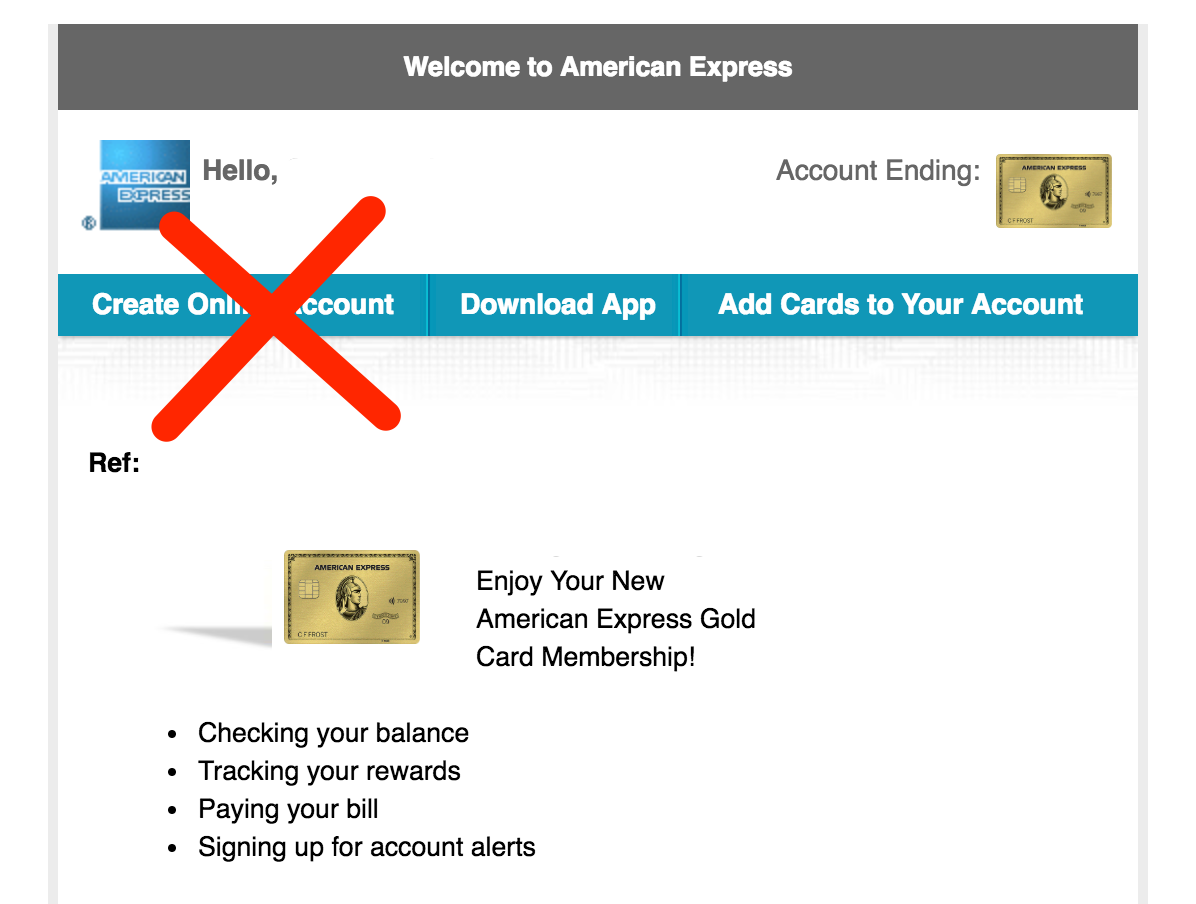
2.【不要按 Add Cards to Your Account!!!】
我真的必須說,設計這封 e-mail 的人是有什麼毛病!?
因為這裡的 Add Cards to Your Account 【並不是用來把卡片加入帳號的】
他是用來讓你【申請副卡】用的!!
到底是嗑了什麼藥才會選這麼 misleading 的文字? 而且我連帳號都還沒設定好,沒辦法登入到底是要怎麼辦副卡?!
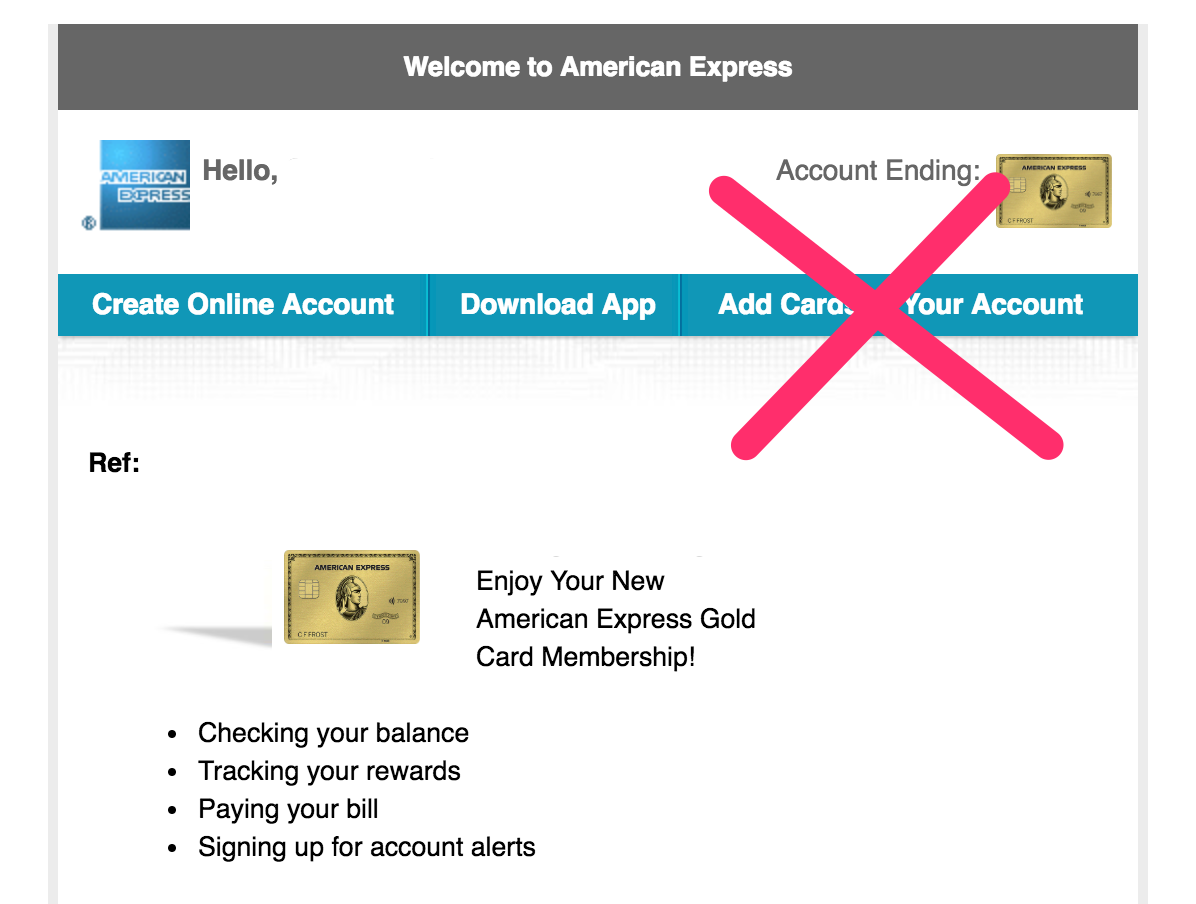
結語
拜託 Amex 快把這封莫名其妙的 e-mail 修好吧!現在的狀態這封 e-mail 不但沒用,還會讓人無法操作甚至帳號被鎖,是非常 frustrating 的 user experience。
如果有在 Amex 內部工作的人,請拜託幫我 forward 這個 bug 到正確的相關部門,拜託你了!